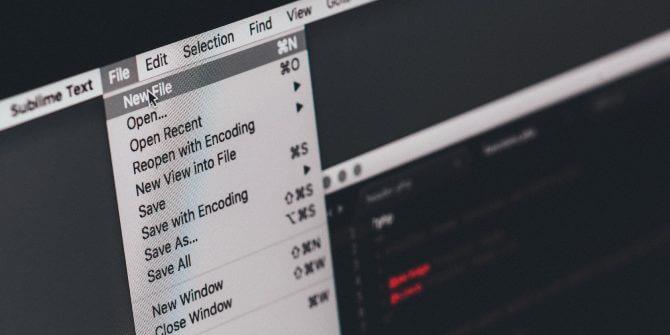| Tastenkombinationen |
Aktion |
| Menüsteuerung |
Ctrl+ Shift+N |
Neues Fenster |
Ctrl+ Shift+W |
Schließen Sie das Fenster |
Ctrl + O |
Öffnen Sie die Datei |
Ctrl+ Shift+T |
Öffnen Sie die neueste Datei erneut |
Ctrl + N |
Neue Datei |
Ctrl + S |
Speichern Sie die Datei |
Ctrl+ Shift+S |
Speichern Sie eine vorhandene Datei unter einem anderen Namen (Speichern unter) |
Ctrl + F4 |
Schließen Sie die Datei |
Ctrl + W |
Sublime schließen |
| Windows, Dateien und Registerkarten |
Ctrl + KB |
Umkehrung der Seitenleiste |
Ctrl+ pgup/pgdn |
Gehen Sie zur nächsten / vorherigen geöffneten Registerkarte |
Ctrl+ Tab/ Ctrl+ Shift+Tab |
Gehen Sie zur nächsten / vorherigen geöffneten Registerkarte im Stapel (in der Reihenfolge, in der sie geöffnet sind). |
Ctrl+ Shift+T |
Öffnen Sie die zuletzt geschlossene Registerkarte erneut |
Ctrl +/.- |
Zoom - Vergrößern / Verkleinern der Schriftgröße |
Ctrl + P |
Schnell öffnen - Zeigt die Dateiliste der aktuell geöffneten Datei an |
Shift + F11 |
Einschalten, nicht stören |
Ctrl+ Alt+Up |
Wählen Sie die Spalte oben aus |
Ctrl+ Alt+Down |
Wählen Sie die folgende Spalte aus |
Ctrl+ Shift+P |
Öffnen Sie die Eingabeaufforderung |
Ctrl+ Shift+ Alt+P |
Bereich in der Statusleiste anzeigen |
F11 |
Aktivieren Sie den Vollbildmodus |
| Fenster teilen |
Alt+ Shift+1 |
Teilen Sie das Layout in eine Spalte auf |
Alt+ Shift+2 |
Teilen Sie das Layout in 2 Spalten auf |
Alt+ Shift+3 |
Teilen Sie das Layout in 3 Spalten auf |
Alt+ Shift+4 |
Teilen Sie das Layout in 4 Spalten auf |
Alt+ Shift+5 |
Teilen Sie das Layout in 2 vertikale und 2 horizontale Zellen (4 Gruppen). |
Alt+ Shift+8 |
Teilen Sie das Layout in 2 Zeilen auf |
Ctrl + [NUM] |
Bewegen Sie sich zur Gruppe an Position NUM ist 1-4 |
Ctrl+ Shift+ [NUM] |
Übertragen Sie Dateien in Gruppen von NUM, die 1-4 sind |
Ctrl+ K, dann drücken ↑& drückenCtrl |
Öffnen Sie ein neues Fenster und verschieben Sie das aktuelle Fenster in das neue |
Ctrl+ K, dann drücken Sie↓ |
Schließen Sie die aktuelle Tabelle |
Ctrl+ K, dann drücken Sie →/← |
Gehen Sie zum nächsten Feld nach links oder rechts in Richtung des Pfeils, den Sie gedrückt haben |
Ctrl+ K, dann Ctrl+ Shift+ →/← |
Öffnen Sie eine neue Registerkarte in der Tabelle rechts / links in Pfeilrichtung |
Alt + 1 ... 0 |
Gehen Sie im aktuellen Blatt zu Registerkarte 1..10 |
| Navigieren |
Ctrl+ →/← |
Bewegen Sie eine Zeile nach links / rechts |
Alt+ →/← |
Bewegen Sie eine zusätzliche Linie nach links / rechts |
Page Up/.Page Down |
Bewegen Sie eine Seite nach oben / unten |
Home/.End |
Zum Anfang oder Ende der Zeile springen |
Ctrl+ ↓/↑ |
Scrollen Sie durch die Seiten nach oben / unten, ohne die Cursorposition zu ändern |
Ctrl + M |
Gehen Sie zur öffnenden Klammer und wiederholen Sie die schließende Klammer |
Ctrl + R |
Funktionsliste und Navigation anzeigen |
Ctrl+ Shift+R |
Funktionsliste anzeigen, ohne die Cursorposition zu ändern |
Ctrl + ; |
Gehen Sie zu dem Wort in der aktuellen Datei |
Alt+ -/ +auf Zifferntasten |
Vorwärts / zurück zur vorherigen Position oder Auswahl |
| Wählen Sie |
Umschalt + →/← |
Erweitern Sie die Auswahl eines Zeichens nach links / rechts |
Ctrl+ Shift+ →/← |
Erweitern Sie die Auswahl von eins nach links / rechts |
Alt+ Shift+ →/← |
Erweitern Sie die Auswahl eines zusätzlichen Wortes nach links / rechts |
Shift+ ↓/↑ |
Erweitern Sie die Auswahl auf eine Zeile darüber / darunter |
Shift+ Page Up/Page Down |
Erweitern Sie die Auswahl einer Seite oben / unten |
Shift+ Home/End |
Erweitern Sie die Auswahl der Start- / Endzeilen |
Ctrl+ Shift+ Home/End |
Erweitern Sie die Auswahl, um die Datei zu starten oder zu beenden |
Ctrl + A |
Alles auswählen |
Ctrl + L |
Wählen Sie die Zeile aus |
Ctrl + D |
Wählen Sie das aktuelle Wort aus und drücken Sie weiterhin D , um die Auswahl zu erweitern. Fahren Sie dann im mehrzeiligen Bearbeitungsmodus fort. |
Alt + F3 |
Wählen Sie alle Vorkommen des aktuellen Wortes aus und fahren Sie dann mit dem mehrzeiligen Bearbeitungsmodus fort |
Ctrl + Shift+ L |
Wenn mehrere Zeilen ausgewählt sind, wechseln Sie in den mehrzeiligen Bearbeitungsmodus |
Esc |
Brechen Sie die Auswahl ab |
Ctrl+ Shift+J |
Wählen Sie die Zeile in einem Element aus |
Ctrl+ Shift+A |
Erweitern Sie die Auswahl |
Ctrl+ Shift+Space |
Erweitern Sie die Auswahl |
Ctrl+ Shift+M |
Wählen Sie die aktuelle Funktion mit Anführungszeichen oder einfach aus |
Ctrl+ KU |
Ändern Sie die Auswahl in Großbuchstaben |
Ctrl+ KL |
Ändern Sie die Auswahl in Kleinbuchstaben |
| Ausschneiden, kopieren und löschen |
Shift + Delete |
Schneiden |
Ctrl + Insert |
Kopieren Sie die |
Shift + Insert |
Einfügen |
Ctrl + X |
Schneiden |
Ctrl + C |
Kopieren Sie die |
Ctrl + V |
Einfügen |
Ctrl+ Shift+V |
Fügen Sie die aktuelle Einrückung ein und kombinieren Sie sie |
Ctrl + KV |
Einfügen aus der Geschichte |
Delete |
Zeichen rechts löschen |
Backspace |
Zeichen links löschen |
Ctrl + Backspace |
Von links löschen |
Ctrl + Delete |
Von rechts löschen |
Ctrl+ Shift+Backspace |
Löschen Sie von der Cursorposition bis zum Zeilenanfang |
Ctrl+ Shift+Delete |
Löschen Sie von der Cursorposition bis zum Ende der Zeile |
| Rückgängig machen und wiederholen |
Ctrl+ Z |
Rückgängig machen |
Ctrl+ Shift+Z |
Wiederholen |
Ctrl + Y |
Wiederholen oder wiederholen |
| Suchen und ersetzen |
Ctrl+ F |
Finden |
F3 |
Als nächstes finden |
Shift + F3 |
Vorherige finden |
Alt+ F3(nach Auswahl) |
Ersetzen Sie jede Option |
Ctrl+ H |
Stattdessen |
Ctrl + I |
Suche durch Wertsteigerung |
Ctrl+ Shift+F |
In Dateien suchen |
Ctrl+ F, Alt+Enter |
Suchen Sie und fahren Sie mit der Stapelbearbeitung fort |
Ctrl + E |
Verwenden Sie die Option, um Schulen zu finden |
Ctrl+ Shift+E |
Verwenden Sie die Option, um das Feld zu ersetzen |
| Bearbeiten der Zeilenbearbeitung |
Ctrl+ Shift+ ↓/↑ |
Verschieben oder wählen Sie eine Linie über oder unter |
Ctrl + Enter |
Fügen Sie die Zeile unter dem Cursor am Anfang der neuen Zeile hinzu |
Ctrl+ J |
Fügen Sie die Zeile unterhalb des Endes der aktuellen Zeile hinzu |
Ctrl+ Shift+↓ |
Duplizieren Sie die Zeile (diese Funktion scheint unter Sublime 3 für Windows nicht zu funktionieren. Versuchen Sie stattdessen Strg + Umschalt + D). |
CTRL + T |
Umsetzung |
F9 |
Linienklassifizierung (Groß- und Kleinschreibung beachten) |
Shift + F9 |
Klassifizierungszeilen unterscheiden nicht zwischen Groß- und Kleinschreibung. |
CTRL+ ]/[ |
Einzug / Einzug |
CTRL+ Shift+ D |
Wiederholt oder wählt eine Zeile aus |
CTRL+ Shift+ ↓/↑ |
Verschieben oder wählen Sie die obere / untere Zeile |
| Code reduzieren |
CTRL+ Shift+ [ |
Auswahl reduzieren |
CTRL + K, dann drücken 1 |
Alles zusammenbrechen |
CTRL+ K, dann drücken SieJ |
Öffne alle |
CTRL+ 2/9 |
Reduzierte Ebene |
| Kommentare |
CTRL + / |
Kommentar 1 Befehlszeilentyp // |
CTRL+ SHIFT+/ |
Kommentar 1 Befehlszeilenblock / ** / |
| Lesezeichen |
CTRL + F2 |
Neues Lesezeichen |
F2 |
Nächstes Lesezeichen |
SHIFT + F2 |
Vorherige Lesezeichen |
CTRL+ SHIFT+F2 |
Lesezeichen löschen |
| Andere Tastaturkürzel |
F6 |
Aktivieren Sie die Rechtschreibprüfung |
Ctrl + F6 |
Finden Sie den nächsten Rechtschreibfehler |
Ctrl+ Shift+F6 |
Finden Sie frühere Rechtschreibfehler |
Ctrl + ` |
Schalttafel |
Alt+ V, dann drücken SieW |
Aktivieren Sie den Zeilenumbruch - Ansicht - Zeilenumbruch |